相信已经很少有人用光驱来安装操作系统了,把U盘或移动硬盘制作成系统安装启动盘即可进行操作系统安装。MS酋长之前已经陆续介绍了大量的Win10系统U盘安装盘制作工具,包括:微软官方的......
如何让 Windows 更新不再自动重启
自动更新在 Windows 用户心里留下的阴影是「史诗级」的——无论你手里有多少未保存的工作,更新一来如山倒。耗时等待事小,丢文件了文件还要忍受「剑阁峥嵘而崔嵬」这种幸灾乐祸般的尬诗实属过分。

因此如何避免 Windows 自动更新重启打断手里的工作应该是最为热门也最为重要的那条上手技巧,少数派此前也有过 类似的文章。虽然这些文章中禁用服务、配置组策略、更改网络计费方式、暂停更新甚至选择第三方应用接管等等手段应有尽有,但操作门槛较高且容易「杀敌一千自伤八百」,谈不上完美。
毕竟除了新功能,系统更新往往还包含了安全补丁和 bug 修复,因此非特殊情况下,这里并不推荐大家使用这类略为极端的做法。那么让 Windows 自动更新安分一点真的就真么难吗?
其实不然,通过简单的几个系统设置,我们就能完美规避掉 Windows 10 自动更新带来的重启灾难。
首先,如果你担心电脑在工作过程中因为更新而自动重启,首先应该做好的设置我们此前已有介绍:合理设置使用时段。
设置使用时段的方法非常简单,在系统设置中找到「更新和安全」选项,然后在「Windows 更新」的详情面板中找到「更改使用时段」选项即可。
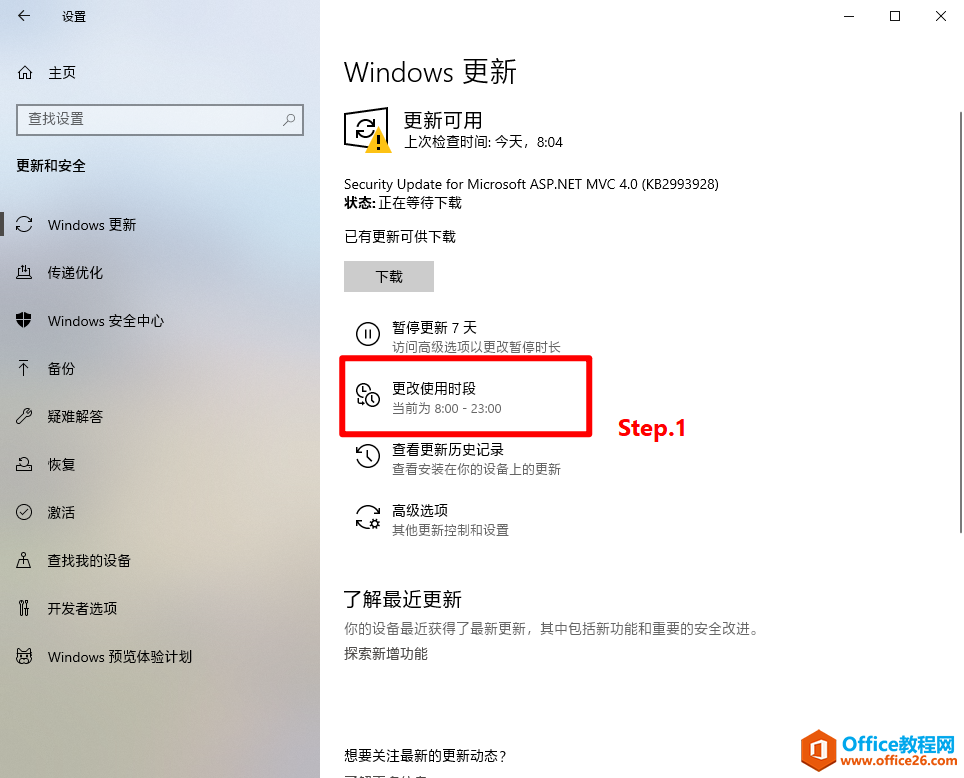
以我自己在用的最新版本(1903)Windows 10 为例,使用时段设置提供了两种设置方法,在我的平时上班用作主力的笔记本设备上,勾选「根据活动自动调整此设备的使用时段」大可放心,系统会根据我每天工作的活跃时间设置一个相对智能的时间段;如果你觉得这个自动生成的时间段还不够灵活,也可以在取消勾选后点击下方的「更改」按钮进行自定义。
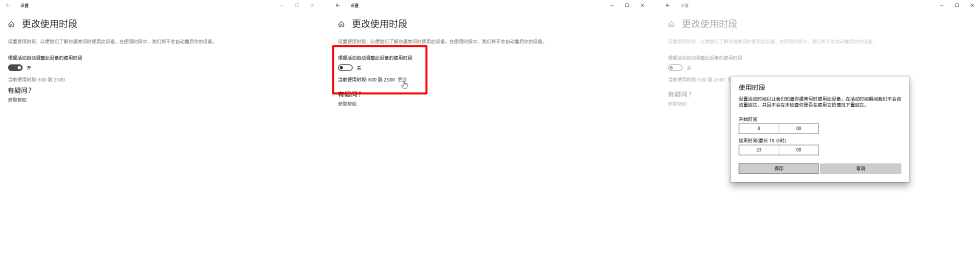
在我们设置好的「使用时段」内,Windows 10 不会自动重启设备。
不过靠使用时段来判断是否自动重启还是没有太强的安全感——谁还没有心血来潮想玩一把游戏的时候呢,如果恰好在使用时段以外,一个更新导致自动重启丢失存档也不太好。
因此我们接下来要做的是为系统更新开启通知。
这个设置同样位于「更新和安全->Windows 更新」页面当中,在这个页面中点击「高级选项」,然后在弹出的界面中找到更新通知设置并勾选「在你的电脑需要重启以完成更新时显示通知」。如此一来任何需要重启才能安装的更新都会以系统通知的方式进行提醒。
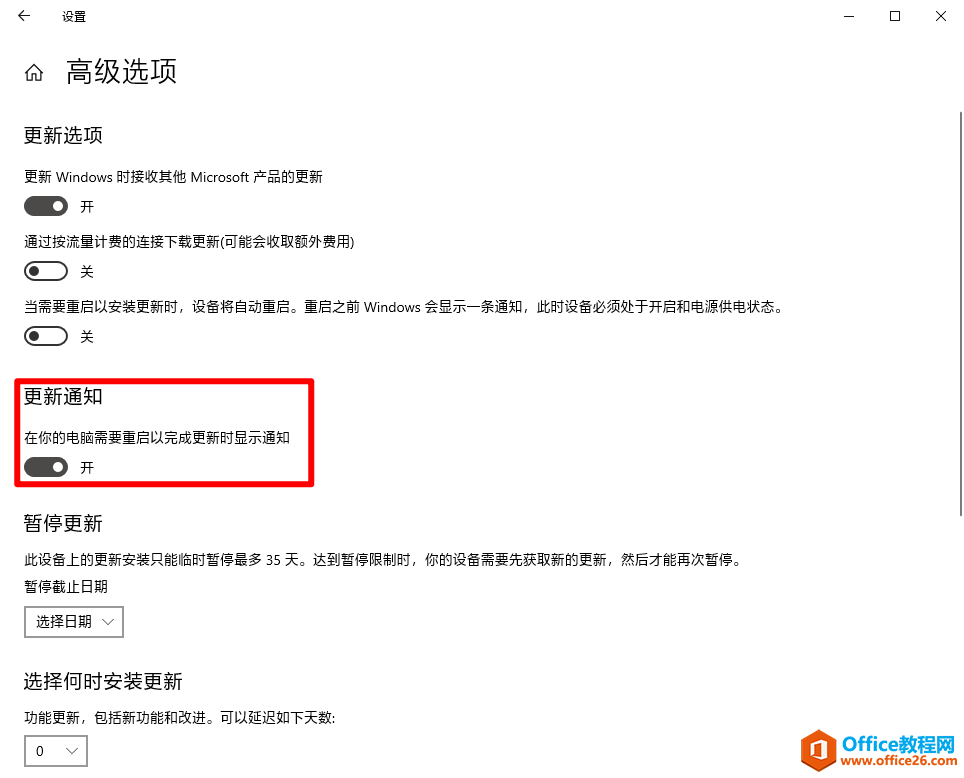
但这还没完——事实上,即便我们通过上述操作开启了更新通知,Windows 10 也会在满足条件的情况下(设备开启、电源供电且处于使用时段外)自动重启进行更新,要是系统因为游戏模式等特殊原因开启了勿扰模式,我们也会错过这些更新通知。
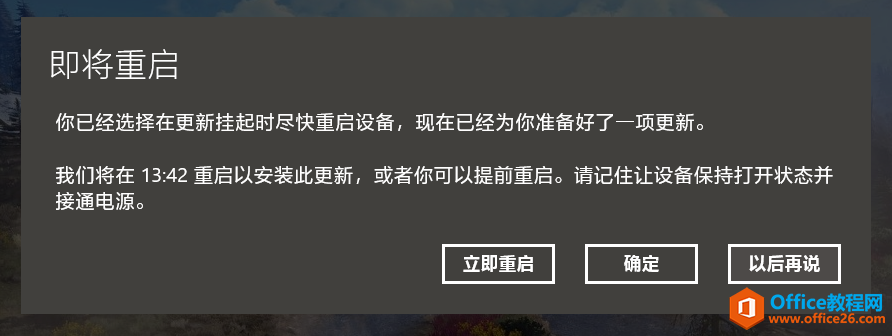
因此在更新到最新版本(Windows 10 v1903)的前提下,我们最好在开启更新通知的同时关闭上方的自动重启开关。
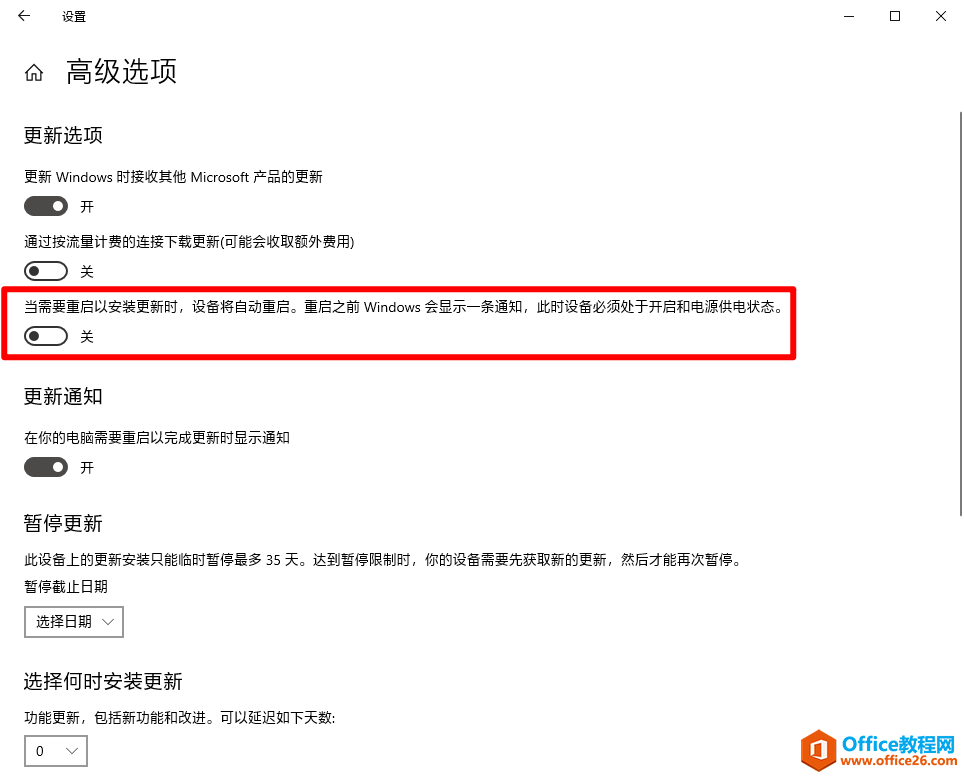
如此一来,任何系统更新都将严格遵循「事先通知」且「禁止自动重启」这两大执行原则。
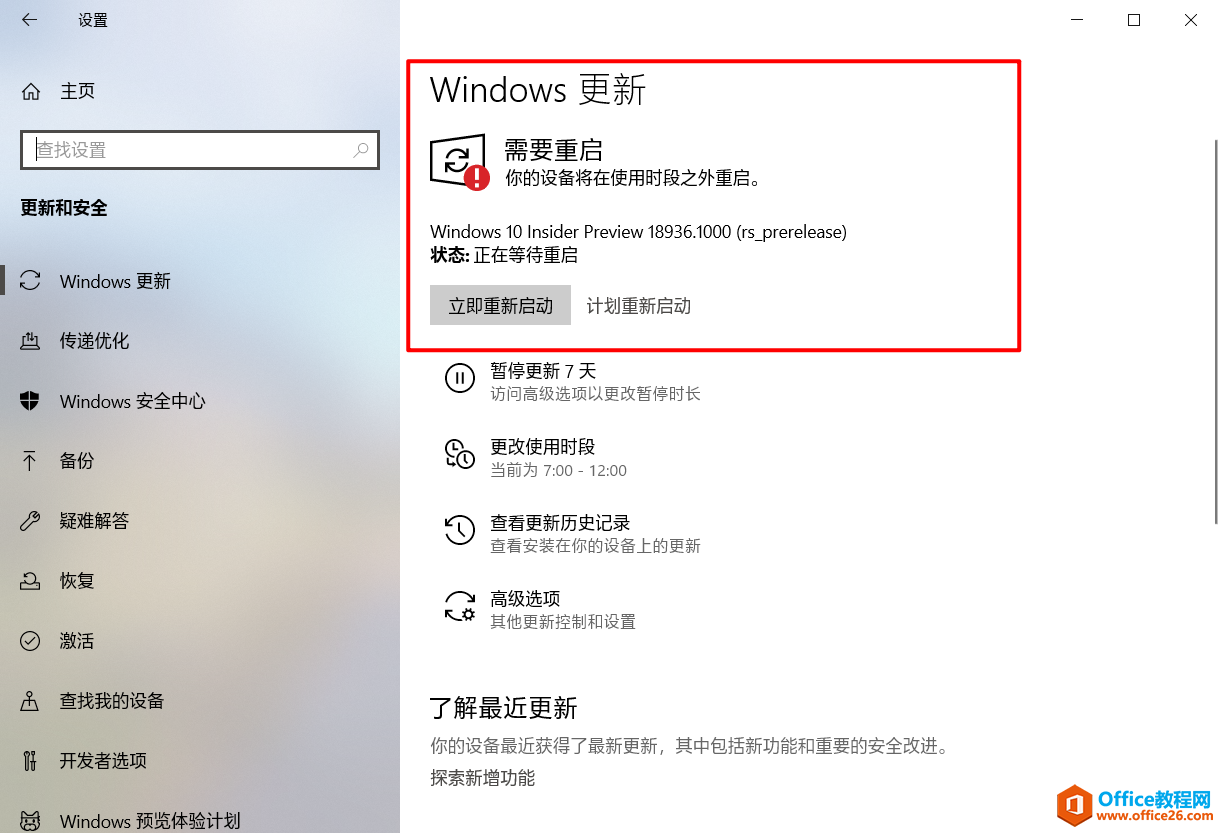
更重要的是,我们可以通过系统本身的设置项目来达成这一目的,如果家中长辈就此类问题向你寻求帮助,这样的解决方案也比组策略和服务管理来得简单有效。
标签: Windows更新不再自动重启
相关文章
- 详细阅读
-
如何为Win10家庭版开启组策略编辑器功能详细阅读

经常访问Win10专业网的朋友在看到需要编辑组策略的文章时,会发现,每一个教程都提供了两种方法:方法一是配置组策略;方法二是修改注册表。而两种方法的效果则是相同的。之所以这样,......
2022-04-19 316 组策略编辑器
-
Win10下如何使用DISM命令修复Windows映像详细阅读

DISM工具是一个部署映像服务和管理工具,已经陆续分享了一些DISM工具应用技巧。实际上使用DISM工具还可以修复损坏的Windows映像,下面我们来看一下微软官方的使用DISM工具修复Windows映像教程:......
2022-04-19 55 DISM命令 修复Windows映像
- 详细阅读
- 详细阅读



